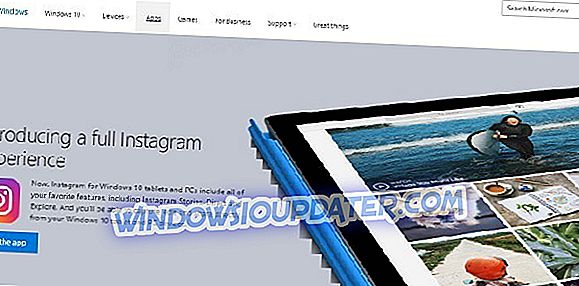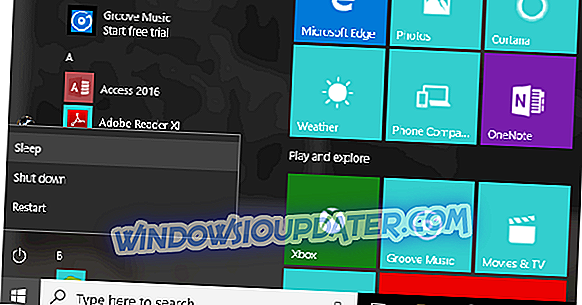Flaskehalsen er ikke noget mærkeligt i den nuværende æra. Vi har en cryptocurrency-minedrift GPU'er, som har brug for en atomreaktor til at levere, og CPU'er har brug for noget at indhente.
AMD gør det med Ryzen-serien (overkommelig men kraftfuld), og vi håber, at Intel følger på samme måde. Men flaskehalsing er ikke altid årsagen til den mærkelige brugsforskel mellem CPU og GPU. Høj CPU-brug og lav GPU-brug kan forekomme af forskellige årsager.
Dette vil naturligvis føre til FPS dråber, CPU overophedning og alle slags problemer. For at hjælpe dig med at løse det, sætter vi alt, hvad vi kan tænke på i nedenstående liste. Følg trinene og håber på det bedste.
Sådan håndteres den høje CPU / lave GPU-brug i nogle få enkle trin
- Kontroller GPU drivere
- Tweak i spilindstilling
- Patch påvirket spil
- Deaktiver tredjepartsapps, der arbejder i baggrunden
- Deaktiver alle strømbesparende tilstande i BIOS / UEFI
- Aktivér XMP i BIOS / UEFI
- Brug 4 kerner hvis muligt og prøv overclocking
- Geninstaller spillet
- Geninstaller Windows
- Udskift / tilføj nogle hardware
Løsning 1 - Kontroller GPU drivere
Disse symptomer betyder normalt, at din CPU flaskehalser din GPU, hvilket er ret almindeligt, hvis du har en kraftig grafik og en forældet CPU. Men der er så mange variabler, at selvom vi højst sandsynligt ikke kan sige med sikkerhed, er flaskehalsing årsagen til høj CPU og lav GPU-forekomst. At sørge for at du opfylder spilsystemkravene er det første skridt.
Hvis det er tilfældet, lad os begynde med at fjerne det nuværende sæt drivere til grafikkortet og installere den nyeste version manuelt. For både AMD- eller Nvidia-GPU'er skal du sørge for at bruge DDU'en (Display Driver Uninstaller).
Når du har fjernet en aktuel driver, skal du navigere til Nvidia / AMD-hjemmesiden og finde en passende driver, der passer til din GPU-model og systemarkitektur under downloadafsnittet.
Løsning 2 - Tweak i spilindstilling
Lad os nu let flytte til spillet, som udviser denne form for adfærd. De spil, vi løber ind, er stort set for nylig introduceret, eller deres seneste versioner forårsager høj CPU / lav GPU-procesforbrug.
Lige som Overwatch, Battlefield 5, Black Ops 4 eller PUBG dominerer listen. Det sjove er, at de berørte brugere ikke har oplevet mærkelig CPU / GPU-adfærd på andre titler, nogle endnu mere krævende.
Det betyder, at noget vedrørende det præcise spil forårsager problemer. Og i dette tilfælde foreslår vi at deaktivere alle CPU-afhængige grafiske funktioner og aktivere GPU-enheder. Nogle siger endda, at de fleste spil skal køres på høje eller ultra grafiske indstillinger for at undgå CPU-byrde. Vi kan råde dig til at deaktivere VSync og Antialiasing.
Også øget opløsning, detaljer og muliggør fremtidig rammegengivelse skal gøre GPU-arbejde mere i stedet for, at CPU laver størstedelen af arbejdet. Nogle spil vil fungere meget glattere på DX12-indstillingen, så skift til det hvis det er muligt. Dette kan eller måske ikke påvirke FPS, men det er værd at prøve.
Løsning 3 - Patch påvirket spil
Dette trin er fortsættelsen af den foregående. Nogle spil, som Overwatch, begyndte pludselig at udvise denne form for adfærd, selv om spillerne har mere end nok bearbejdningseffekt til at køre den. Tilsyneladende begyndte problemer pludselig i tredje kvartal 2018, og vi kan bebrejde det grafikforbedrende programrettelse til det.
Dette kan eller måske ikke være tilfældet for andre spil, men om det er et Battle.net, Origin eller Steam-spil, skal du sørge for at være opdateret. Nogle problemer blev patchet, og hovedparten af spillerne nyder sømløs gameplay uden en CPU-spredning af en GPU.
Løsning 4 - Deaktiver tredjeparts apps, der arbejder i baggrunden
Vi har måske været fokuseret på spiloptimering (eller mangel på det) som en primær årsag til den høje CPU og den lave GPU-brug, men det behøver ikke at være tilfældet. Der er en overflod af tredjepartsapps, der arbejder i baggrunden (nogle lige spilrelaterede, som FRAPS eller TeamSpeak), som kan tage meget CPU.
Med det for øje foreslår vi at deaktivere alle baggrundsprocesser og holde fast i kun Microsoft-tjenester under spil. Dette vil fjerne en mulig negativ effekt og reducere CPU-brug. Dette står for spilklienter (Steam, Origin, Battle.net) og antivirus-løsninger også, så luk dem, før du starter spillet og deaktiver realtidsbeskyttelse.
Sådan deaktiveres alle baggrundsapplikationer:
- Indtast msconfig i Windows Search-bjælken, og åbn Systemkonfiguration .
- Marker afkrydsningsfeltet " Skjul alle Microsoft-tjenester " under fanen Tjenester.
- Klik på " Deaktiver alle " for at deaktivere alle aktive tredjepartstjenester.
- Vælg nu fanen Start og gå til Opgavehåndtering .
- Forhindre alle programmer fra at starte med systemet og bekræft ændringer.
- Genstart din pc.
Løsning 5 - Deaktiver alle strømbesparende tilstande i BIOS / UEFI
Energibesparende tilstande er en stor nej-nej, hvis din CPU falder bag GPU'en med hensyn til processorkraft. Især hvis du er en ivrig gamer, der beskæftiger sig med krævende AAA-titler. Dette betyder, at både system og bundkort indstillinger vedrørende mindre strømforbrug skal deaktiveres.
Så genstart din pc i UEFI Firmware-indstillingsmenuen og deaktiver alt, hvad der selv er fjernt forbundet til strømbeskyttelse. Når du har gjort det, skal du navigere til Strømindstillinger og aktivere en High Performance-tilstand i Windows UI.
Sådan gør du det:
- Højreklik på batteriikonet i meddelelsesområdet, og åbn Strømindstillinger .
- Vælg High Performance .
- Bekræft ændringer.
Løsning 6 - Aktiver XMP i BIOS / UEFI
Hvis du aktiverer XMP eller Extreme Memory Profile i BIOS, vil det i det mindste lidt forbedre RAM-ydeevnen. Vi ved, at RAM ikke er i direkte forbindelse med de høje CPU / lave GPU-problemer, men det har sin rolle i det. Flaskehalsing er et almindeligt problem, da alle dele (hovedsagelig CPU) med konfiguration ikke fungerer godt sammen.
Denne mulighed giver mulighed for hurtigere end standard hastigheder på RAM og muligvis vil forbedre den samlede pc-ydeevne en smule. Uanset om det vil være nok til at overvinde CPU flaskehalsen eller ej, kan vi med sikkerhed sige.
Løsning 7 - Anvend 4 kerner om muligt og prøv overklokkning
For at optimere spillet for offentligheden skal udviklere håndtere tusindvis af forskellige konfigurationer. Nogle GPU-CPU-kombinationer, uanset hvordan i stand, vil bare ikke virke som beregnet. Dette kan være tilfældet her.
Hvis du kører en multi-tråd CPU, skal du dobbeltklikke indstillingerne i spillet og prøve at skifte til 4-tråds indstilling, hvis det er tilgængeligt. For eksempel kan Battlefield 5 gøre det bedre på en 4-tråds indstilling.
Hvis du også kan tage mere af din CPU ved at hæve urets hastigheder, anbefaler vi stærkt at gøre det. Bare husk på, at dette kræver nogle generelle kendskab til overclocking og software til at holde styr på temperaturer, spænding og ydeevne.
Fabrikantens hastigheder er normalt meget lavere end CPU'en er i stand til at møde. For det første informere om din CPU online og derefter flytte til overclocking.
Dette bør under rette omstændigheder være et godt løft og en mulig løsning på problemet ved hånden.
Løsning 8 - Geninstaller spillet
Hvis ingen af de foregående trin har hjulpet dig med det ene spil, der nægter at fungere som påtænkt, overvej at geninstallere det. Fjernelse af alt og starte fra bunden kan være en smertefuld og langvarig oplevelse. Især hvis du skal vente i timevis for et spil at downloade igen.
Men pc-spil, som enhver anden software derude, kan blive brudt. Konfigurationsfiler kan blive ødelagt (hvis du har foretaget nogle hardwareændringer) eller en dårlig opdatering bryder spillet for dig.
Derfor er geninstallation ikke sådan en dårlig ide. Bare sørg for at du har sikkerhedskopieret dine gemmer og geninstaller spillet. Herefter skal du genstarte din pc og give den en anden prøve. Sørg for at bruge flere procesadministratorer for at sikre, at CPU'en rent faktisk rammer højhastigheder, mens GPU er næsten inaktiv.
- RELATED: Dette er de 10 bedste Hack and Slash spil til pc
Løsning 9 - Geninstaller Windows
Systemet kan også være i fejl, så det er en anden ting, du kan gøre for at reducere høj CPU-brug. Hvis du kører Windows 7, skal du overveje at deaktivere Windows Update, da det er kendt for at skyrocketing CPU-brug.
Nyeste titler kræver Windows 10 for at kunne fungere, og alle irriterende tilgange viste sig dette system at være det bedste til spil.
Overvej derfor, at du opgraderer til Windows 10, eller hvis du allerede kører Windows 10 på en 64-bit arkitektur, skal du prøve at geninstallere den og køre spillet igen. Det vil tage lidt tid, men det hjalp nogle brugere med at normalisere CPU / GPU-ydeevne. Du kan finde ud af, hvordan du geninstallerer Windows 10, her.
Løsning 10 - Udskift / tilføj nogle friske hardware
Og endelig kom vi igennem med dette Captain Obvious forslag. Men nogle gange er din CPU bare ikke nok. Kombination af en ældre CPU med GTX 1070 vil ikke gøre dig noget godt, da CPU'en altid vil forsøge at holde trit med den førende grafikprocessor. Og det vil mislykkes hver gang. Derfor kan minimumskrav være vildledende og ofte.
For de fleste spil, hvor brugerne rapporterede den høje CPU og den lave GPU-brug, er en kraftfuld spilprocessor et must. I grund og grund, hvis du vil have bedste ydeevne, køb top CPU. Så simpelt som det.
Tilføj noget RAM sammen med den nye CPU og flaskehalsen vil være en ting fra fortiden. Og med det sagt kan vi konkludere denne artikel. Forhåbentlig har vi givet dig nok fejlfinding til at løse problemet.
Glem ikke at dele en alternativ tilgang i kommentarfeltet nedenfor. Det kan hjælpe andre læsere i nød og deling er omsorgsfuld.